Моят компютър виси какво да прави. Какво да направите, ако компютърът ви затваря
Ако в близко бъдеще нямате възможност да инсталирате пълноправен платен антивирусен софтуер, използвайте софтуера на скенера. Същността на тази помощна програма е, че тя е еднократно, т.е. след като провери компютъра ви и идентифицира заплахите. Не можеш да направиш нищо с него. За да направите това, можете да инсталирате пробна версия на антивируса.
Препоръчва се да инсталирате повече "усъвършенствани" програми, за да защитите компютъра си. Например, Kaspersky предоставя повече гаранции за защита на Windows 7 от Nod32. Освен това има безплатна версия на "Kaspersky" от "Yandex", която може да се използва в продължение на шест месеца.
Ctrl + Alt + Изтриване
По време на работата на компютъра операционната система изпълнява голям брой "невидими" операции в допълнение към "видимите" действия. Понякога тези "невидими" процеси не са важни за функционирането на системата, но като започват паметта, забавят работата.Клавишната комбинация Ctrl + Alt + Delete ще отвори "Task Manager", който ще покаже колко програми и процесори в този момент също служи Windows 7. В раздела "Приложения" можете, като кликнете върху "End Task", че не е нужно да изключите комунални услуги - е ще увеличи значително скоростта на работа.
Отворете раздела "Процеси" в същия прозорец и, като изберете ненужен процес, кликнете върху бутона "Унищожи". По-добре ще бъде, ако ви помага човек, който разбира такива въпроси. Вие сами рискувате да деактивирате процеса, който е отговорен за работата на системата, вместо да налагате рестартиране.
Интернет
Ако компютърът ви работи с Windows 7 увисва , когато стартирате браузъра и работите в Интернет, трябва да почистите регистъра и да поправите грешката. За целта е подходяща безплатна програма CCleaner, която автоматично ще спести паметта от ненужна информация. Изтеглете тази програма на официалния сайт.Изчистване на паметта
Windows може също да се мотае поради липсата на памет, тъй като твърдите дискове са пълни. Ако въведете Моят компютър, след това под всяко име на устройството можете да видите колко памет имате. Ако работите с повече от 80%, трябва да се грижите за тяхното почистване.Отидете в "Контролен панел", изберете раздела "Премахване на програми". След това следвайте принципа, че наистина се нуждаете от инсталирания и това просто прави Windows 7 да затвори.
По време на експлоатацията на всеки компютър, понякога е, компютърът започва да се или да забавят или дори да плътно мотае (например, гледане на видео, игри, или във всеки друг случай), които не отговарят на действията на потребителите: не затварят всяка програма, мишката не работи и т.н.
Какво да направя в тази ситуация? Изчакайте? Принуди компютъра да се изключи и да го рестартира? Или има ли други опции?
За да решим как да продължим в тази ситуация, първо отговорим на въпроса: защо компютърът ви е закачен?
Причините могат да бъдат много, но в тази статия искам да привлека вниманието, според мен, към най-основните причини за този проблем, които един начинаещ потребител може да срещне и да реши сами.
Защо компютърът замръзва? Пет основни причини
на първо място, трябва да разберете, че всяка техника и програми не са перфектни! В процеса на програми могат да бъдат различни грешки, което е естествено. Освен това, в допълнение към самата операционна система, е необходимо да се инсталират допълнителни програми на автори на трети страни, което понякога може да доведе до различни конфликти между софтуера.
на второ място, всеки компютър има своите характеристики за обработка на информация (процесор, RAM, видеокарта), което пряко засяга времето за обработка на изпълняваните програми. Колкото повече програми с високи изисквания към производителността (съвременни игри, графични редактори и т.н.) работят едновременно на компютъра, толкова повече работното натоварване при обработката на информацията.
И когато компютърът "не се справи" с обработката на огромен поток от информация за него, то може да започне да се забавя или дори да виси.
трета, по време на работата на компютъра, особено поради премахването на различни програми, се натрупват много различни "боклуци", което също влошава производителността на компютъра и може значително да го забави.
Следователно, както във всяка къща, е необходимо редовно почистване, за да се премахнат различни боклуци, така че компютърът да изисква такова внимание за себе си. За целта е необходимо периодично да се почиства не само външно, като се премахва прахът, но и "вътрешно", като се използват специални програми за "почистване".
четвърти, с интензивно използване на компютъра с течение на времето, компютърните файлове са фрагментирани, което също може да доведе до забавяне на компютъра. И също както в къщата се изисква не само почистване, но и подреждане на обекти в местата, също и в компютъра е необходимо да се редят нещата по специални програми за дефрагментиране.
На пето място,, компютърът може да бъде заразен с някакъв вирус, който в зависимост от конкретния вирус понякога се проявява в спирането на компютъра или в пълното му блокиране.
Разбира се, има и други причини, поради които компютърът виси. Ако е необходимо, обсъдете ги в коментарите или в други бележки. Междувременно, предвид гореспоменатите главни причини, нека сега да поговорим за това, което първо трябва да направите, ако компютърът виси или спира.
Какво трябва да направя, ако моят компютър замръзне или се забави?
Най-лесният начин, по който потребителите на компютрите, които прибягват до компютър, е да използват бутона за изключване на компютъра. Но това решение, въпреки опростеността му, трябва да бъде съдено само в най-крайния случай!
Факт е, че ако насилствено затворите компютъра по този начин по време на работата на компютъра, това може да доведе до загуба на информацията, която не е запазена, и до тези, които се изпълняват, както и до сериозна неизправност на операционната система, поради което дори може да се наложи да я преинсталирате напълно.
Следователно, на първо място, желателно е да се направят предходните три стъпки, предшестващи това:
1. Имайте търпение! В много случаи е достатъчно от няколко секунди до няколко минути (дори до половин час), че самият компютър решава този проблем, като обработва потока от информация, която се влива в него, или се справя с възникналия конфликт.
2. Затворете "тежките" програми, Ако компютърът не е напълно замръзнал, а просто е започнал да се забавя, опитайте да затворите някоя програма, която може да използва най-много системни ресурси.
На първо място, това може да бъде някаква пренебрегвана игра, която изисква много ресурси за обработка на информация. Също така може да бъде видео плейър или графичен редактор.
![]() И когато затворите програмата, след като кликнете върху иконата й за затваряне, трябва да изчакате малко, без да я натиснете отново, като позволите на компютъра да изпълни зададената задача.
И когато затворите програмата, след като кликнете върху иконата й за затваряне, трябва да изчакате малко, без да я натиснете отново, като позволите на компютъра да изпълни зададената задача.
3. Стартирайте мениджъра на задачите, Ако двете по-горе не помогнат, можете да използвате диспечера на задачите, с който можете да прекратите приложения, които не отговарят. За да се обадите на мениджъра на задачите, едновременно натискаме клавиатурата на комбинация от три клавиша CTRL + ALT + DEL:
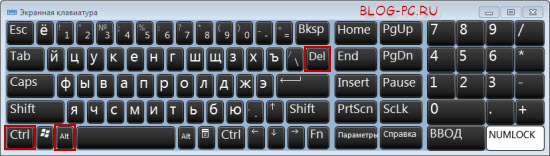
или CTRL + SHIFT + ESC:
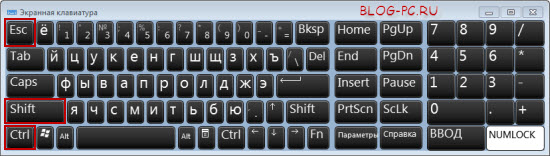
Между другото, не натискайте няколко пъти комбинацията от горепосочените клавиши. Натиснах веднъж, изчаках няколко секунди, ако диспечерът на задачите не се появи, - опитах отново.
В диспечера на задачите в раздела "Приложения" изберете програмата, която не отговаря, и кликнете върху бутона Премахване на задача:
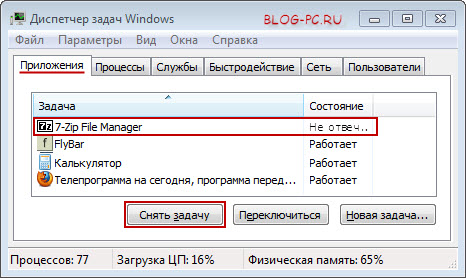
Когато системата прекрати програмата, тя ще изчезне от този списък с текущи програми. Но се случва, че след натискане на бутона "Премахване на задачата" не винаги програмата за окачване се премахва незабавно. В този случай трябва да изчакате няколко минути и да опитате отново.
Изключване и рестартиране
Ако деактивирането на неотговарящи на задачите задачи не е помогнало да приведете компютъра в нормално състояние, в този случай можете да кликнете върху бутона Изключване в същия мениджър на задачите, за да изключите всички процеси и да ги изключите. След това можете да го включите отново.
Ако не можете да стартирате диспечера на задачите и компютърът е вече половин час не реагира на опитите да се "съживят", добре, тогава там ще екстремни мерки, т.е. изключете бутона за включване / изключване (ако лаптопа) или бутона за нулиране на системния модул (ако настолния компютър).
Изтриване и сортиране на файлове
Както споменах по-горе, трябва периодично да премахвате натрупаните "боклуци", както и да дефрагментирате. Как да се чисти Windows на "боклук", прочетете в статията CCleaner - бързо почистване на Windows, както и за дефрагментиране по някакъв начин също разказват.
Проверка на компютъра ви за вируси
Някои вируси могат да парализират работата както на целия компютър, така и на отделните му програми, включително и на мениджъра на задачите. Ето защо препоръчвам да правите периодично или принудително сканиране на компютъра за наличието на злонамерени елементи, например, като използвате безплатната програма Dr.Web CureIt. Или актуализирани антивирусни бази данни на инсталирания антивирус, например безплатен антивирусен Avast Free.
2. Изчистете металните контакти от оксида на модулите с памет, като ги премахнете от системната платка. Това може да се направи с обикновена гума.
3. След почистването и инсталирането на модулите памет проверете всички връзки за включване.
4. Проверете дали всички фенове се завъртат след включване на компютъра. Прегряването причинява затваряне.
5. преинсталирате операционна система.
6. Ако тези съвети не помогнат, консултирайте се със специалист по компютърни ремонт, тъй като компютърът е сложна хардуерно софтуера на устройството, и няма общ модел за елиминиране на проблемите си.
По време на работата на компютъра може да възникне проблем при замразяването му. Това може да се дължи на редица напълно различни причини, които трябва да бъдат отстранени незабавно. Какво трябва да се направи в този случай и как да се елиминира проблемът с компютъра - за това става дума.
Ако компютърът виси по време на работния процес, трябва да използвате инструмента "Windows Task Manager". За да го стартирате, натиснете клавишната комбинация Ctrl + Alt + Del и задръжте, докато не се появи изскачащ прозорец, в който в раздела "Приложения" намерете неподходящата задача и я премахнете от работа. В раздела "Процеси" на диспечера на задачи можете да проверите кои програми изискват голямо количество RAM, което спомага за забавяне на други приложения. Затваряйки ги, можете да увеличите ефективността на целия компютър.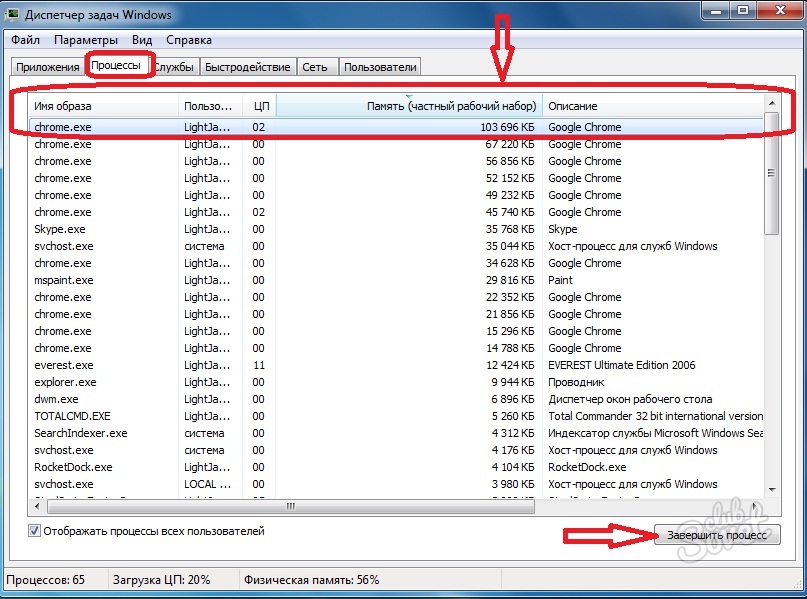
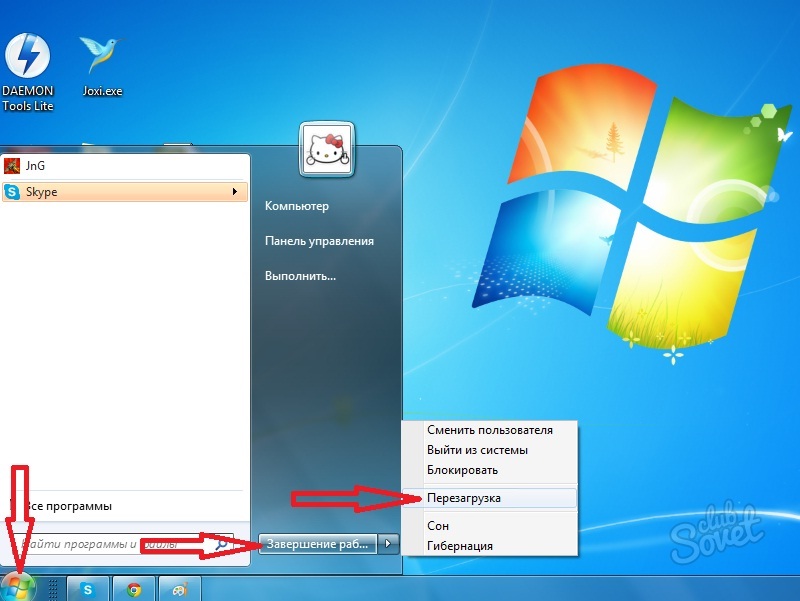
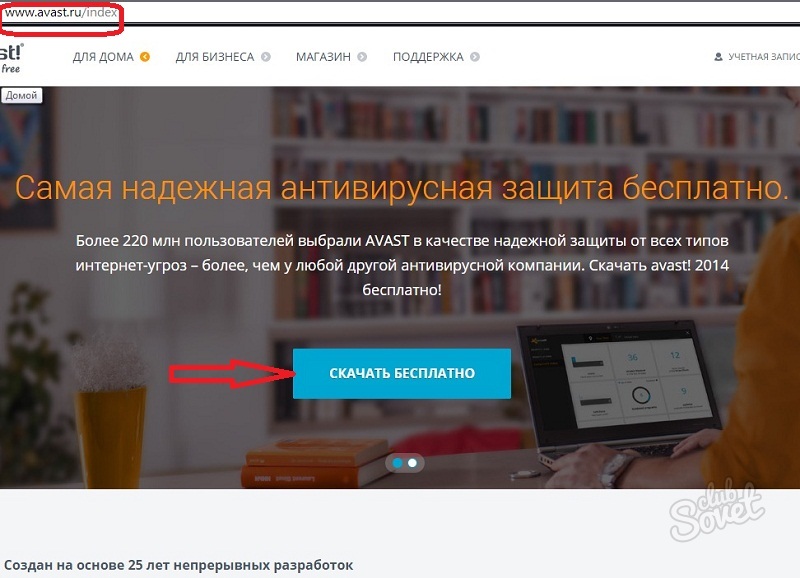
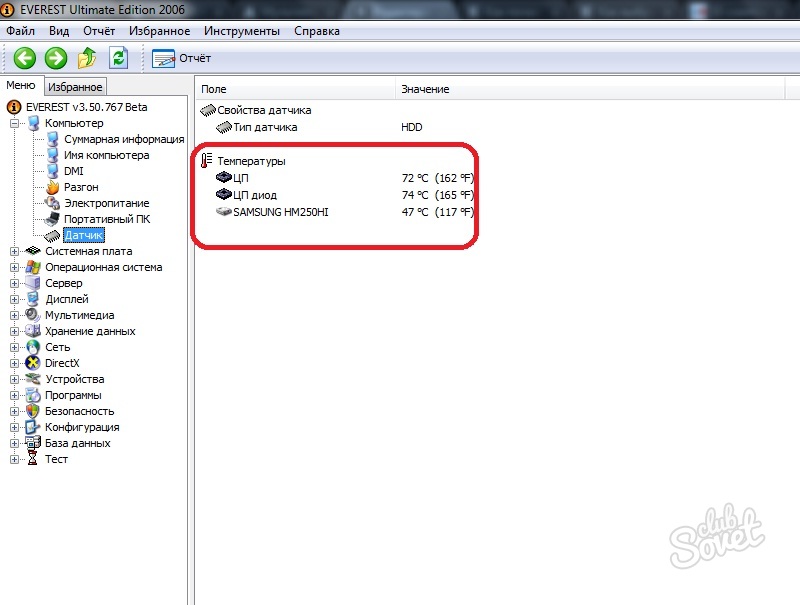
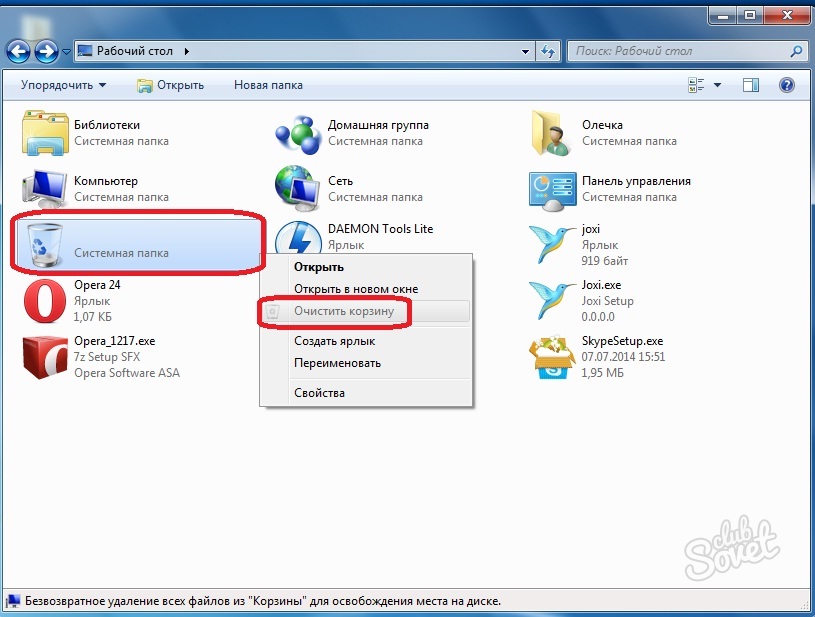
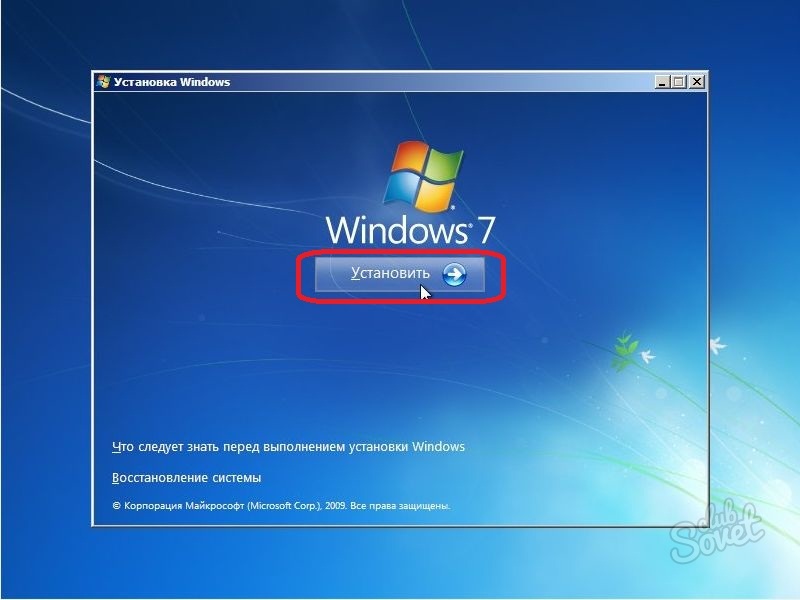
Сега вие сами можете да освободите вашия персонален компютър от мразещ виси. С течение на времето компютърните компоненти губят значение и не са подходящи за нови програми, затова опитайте да надстроите компютъра си колкото е възможно повече.
Windows 7 виси плътно и неочаквано, така че само дългото задържане на бутона за захранване или издърпването му от гнездото помага. Задържанията се появяват случайно и непредсказуемо, но само когато компютърът е свързан към интернет.
Във форумите и прокси средствата вече има доста клонове по този въпрос. Но 100% от лечението, така че никой не даде, и с право няма панацея. И причините за бъговете също са различни, вариращи от тромави дистрибуции и сглобки и завършващи с тромавите ръце на потребителите.
Както казват - кой търси, той ще открие. Всеки търси решение на проблема, като търси информация в мрежата за описанието на Windows 7 и подобни функции. Така че тук е възможно да се намери решение за потребители със сходни проблеми.
Просто не казвайте, че всичко работи на XP, но сега не. Седем е фундаментално нова система и работи по различен начин.
Windows 7 виси на компютрите със стар хардуер
Според малки наблюдения е забелязано, че на компютрите със стар хардуер се появяват висини. Не в буквалния смисъл, но с желязо, направено преди Windows 7 да се появи.
Възможно решение: елементарна липса на напрежение на някои устройства. За да вземем поотделно думата "спрайт" е много овърклокер, ние не разбираме нищо за него, така че ние просто правим малък авто-дисперсиране в BIOS. Тъй като дънните платки са различни за всички, вече зависи от вас. На стария Asus p5k е показан пример.
Windows 7 се затваря с инсталираната защитна стена
Разработчиците на Outpost предлагат този вид обработка за окачване на системата с инсталираните седем. Изтеглете, разархивирайте, деактивирайте самозащитата на защитната стена, приложете пластира. Проблемът с настройките за филтриране намалява риска от затваряне с 90%
Windows 7 виси, когато работите с торент
Горещият кръпка също решава проблема с торента, но понякога има редки и непонятни викове след известно време след рестартиране на компютъра и свързване към мрежата.
Проблемът често възниква, когато прозорците се актуализират автоматично.
Възможно лечение: Старт панел център за управление актуализиране windows-setup parametorov.
Премахваме автоматичното актуализиране, поставяме: Търсете актуализации, но решавам да качвам и инсталирам решения.
По този начин системата не се изкачва всеки път, когато се свържете с вас, за да инсталирате актуализации от уеб сайта на дребномащабен софтуер.
На стария ми компютър е старият хардуер, антивирус и защитната стена "Аванпост". В BIOS, автоматичното разпространение е зададено на 15%, се прилага кръпка от производителя Agnitum Outpost и автоматичното обновяване е деактивирано.
За няколко месеца на използване и използването на торент и веднага един куп на мрежов софтуер + различни мултимедия, проблем, наречен Windows 7 виси плътно Не докоснах, въпреки че преди този компютър обесваше 20-30 пъти на ден
2017-07-19T06: 47: 53 + 00: 00 уебсайтПроблеми с компютрите Windows 7 виси плътно и неочаквано, така че само дългото задържане на бутона за захранване или издърпването му от гнездото помага. Задържанията се появяват случайно и непредсказуемо, но само когато компютърът е свързан към интернет. Във форумите и прокси средствата вече има доста клонове по този въпрос. Но 100% от лечението е така никой и ...уебсайт

 Създайте нов профил
Създайте нов профил Програми за ускоряване на интернет
Програми за ускоряване на интернет Правилни DNS настройки
Правилни DNS настройки Как да изтриете стар акаунт на Microsoft
Как да изтриете стар акаунт на Microsoft